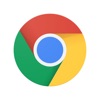《谷歌浏览器》查看登录过的密码详细操作步骤
2024-08-01 17:18:56
《谷歌浏览器》查看登录过的密码详细操作步骤,相信还有很多用户都遇到了谷歌浏览器怎么查看登录过的密码,接下来可以参考手机精灵网小编整理的文章资料。
《谷歌浏览器》查看登录过的密码详细操作步骤
1、打开谷歌浏览器,点击【右上角设置图标】
2、点击【设置】
3、点击【自动填充】
4、点击【密码】
5、点击【眼睛】图标
6、输入【电脑登录密码】,点击【确定】按钮(如果电脑没有设置密码,就没有这一步骤)
7、这样就可以看到密码了
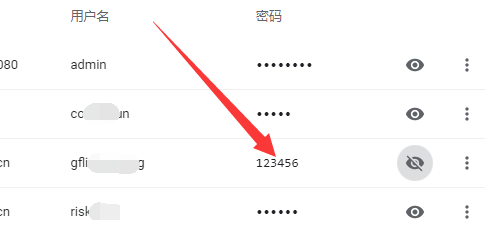
猜你喜欢
更多-
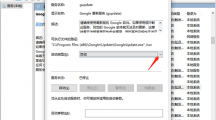 《谷歌浏览器》提示无法启动更新检查详细解决教程2024-08-034
《谷歌浏览器》提示无法启动更新检查详细解决教程2024-08-034 -
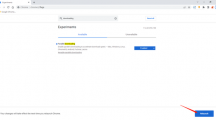 《谷歌浏览器》提高文件下载速度具体操作教程2024-08-017
《谷歌浏览器》提高文件下载速度具体操作教程2024-08-017 -
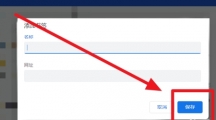 《谷歌浏览器》添加书签具体操作教程2024-08-019
《谷歌浏览器》添加书签具体操作教程2024-08-019 -
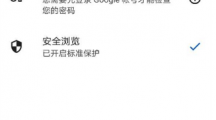 《谷歌浏览器》检查更新详细操作指南2024-08-017
《谷歌浏览器》检查更新详细操作指南2024-08-017 -
 《谷歌浏览器》开启自动登录具体操作步骤2024-08-016
《谷歌浏览器》开启自动登录具体操作步骤2024-08-016